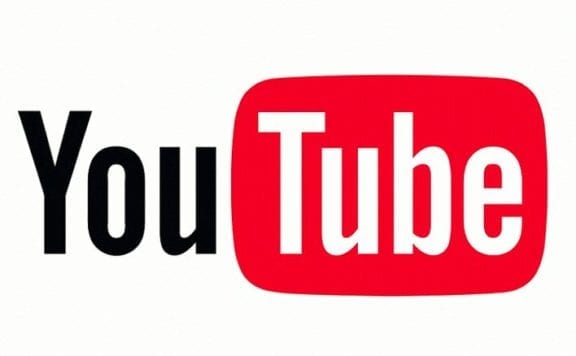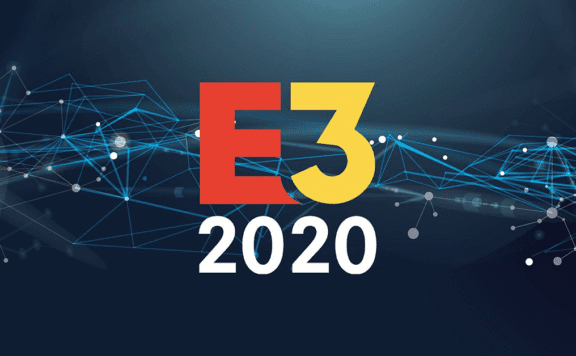Mis à jour le 28 novembre 2019.

Formater un disque dur externe peut être utile pour différentes raisons, en faire un disque dur spécialisé pour la récupération de toutes vos données, essayer un nouveau système d’exploitation. Bref, ça peut s’avérer utile et c’est pourquoi on va détailler les étapes de ce procédé dans cet article.
Dans le même genre : Comment formater/réinitialiser son PC ?
Sommaire
Explication : les systèmes de fichiers
Quand vous commencez à utiliser un disque dur avec votre PC, vous devez le configurer avec un système de fichier. Différents systèmes d’exploitations, comme Windows, Mac OS X ou Linux utilisent différent systèmes de fichiers pour organiser et stocker les données. Vous devez donc utiliser le système de fichier qui est le mieux adapté à vos besoins.
Voici les systèmes les plus populaires, ceux que vous aurez le plus de chance de croiser sur votre chemin :
NTFS
C’est le système de fichier par défaut de Windows. Windows peut lire et écrire des données sur des disques formatés en NTFS. OS X et Linux peuvent seulement lire les fichiers NTFS, mais l’écriture est impossible, sauf si vous avez un pilote qui vous le permet, comme NTFS-3G.
FAT32
Le FAT32 est un système de fichier plutôt vieux. On ne peut installer les dernières versions de Windows sur un disque dur en FAT32, mais il peut être très pratique pour les disques dur externes, puisque ce format peut être lu et écrit par Windows, Linus et OS X. Il y a tout de même un inconvénient, ce serait trop beau pour être vrai sinon. On ne peut pas sauvegarder de fichier supérieur à 4GB sur un disque en FAT32, donc c’est pas l’idéal pour y stocker ses films, jeux vidéos..etc..
ExFAT
Celui là n’est pas très utilisé malgré le fait qu’il unifie les deux plus gros systèmes d’exploitations, Windows et OS X. Avec du ExFAT, ces deux systèmes d’exploitations peuvent lire et écrire, sans le problème des 4GB du FAT32.
HFS Plus
Aussi connu sous le nom de Mac Os Extended, c’est le système de fichier par défaut de Mac OS X, qui peut naturellement lire et écrire sur un disque dur en HFS Plus. Si vous faites tourner Windows sur votre Mac avec BootCamp, Windows ne pourra que lire les disques durs en HFS, mais ne pourra pas écrire. Un petit outil extérieur permet l’écriture, c’est Paragon HFS+.
Le système de fichier que vous allez choisir pour formater votre disque dur dépend de l’utilisation que vous allez en faire. Si vous voulez formater un disque dur pour l’utiliser uniquement sur Windows, le NTFS sera parfaitement adapté. Maintenant, si vous voulez l’utiliser sur Windows et Mac OS X, le ExFAT est sûrement la meilleure option.
Comment formater un disque dur externe
Si vous venez d’acheter un disque dur, nous vous conseillons de le formater, même s’il fonctionne dès qu’il est branché. Pourquoi ? La plupart des disques dur externes sont dotés de petits logiciels, souvent inutile, et qui prennent de la place sur votre disque dur. Le formater, ça permet aussi de choisir son système de fichier avant d’y stocker ses données. 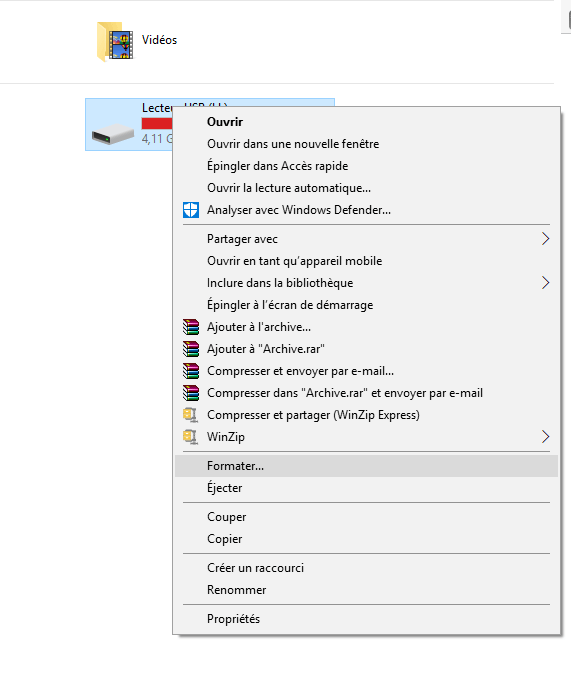
Une fois que votre disque dur externe (ou clef USB) est connecté. Vous pouvez aller dans “Ce PC“.
- Clic droit sur le disque dur externe à formater, puis “Formater“comme sur la capture d’écran ci-dessus.
- Sous Système de fichier, choisissez celui que vous désirez. Si vous ne savez pas lequel choisir, l’explication un peu plus haut est là pour ça.
- Vous pouvez donner un nom à votre disque en dessous de Nom de volume
- Cochez la case Formatage rapide.
- Cliquez sur Démarrer
Le temps de formatage devrait être très court pour les disques durs neufs, et un peu plus long pour ceux qui sont bien remplis.
Voilà, cette technique de formatage peut être appliqué à n’importe quelle clefs USB ou disque dur, nous espérons que cela vous a aidé !